# Créer un meeting board
Information
Ce chapitre est destiné au board manager. Si vous avez besoin d'un meeting board et que vous n'avez pas les autorisations requises, veuillez vous adresser à un board manager de votre entreprise.
Un meeting board est le cadre pour toutes les réunions. Avant de pouvoir créer des réunions, un meeting board doit tout d'abord être créé.
Lors de la création d'un meeting board, vous pouvez enregistrer des informations comme les membres et notifications. Ces informations sont léguées à toutes les réunions du meeting board et elles ne devront pas être entrées une seconde fois.
Une fois un meeting board créé, les organisateurs peuvent le modifier.
Conditions préliminaires
- Vous êtes board manager.
- Les meeting boards ne peuvent pas être créés dans des meeting boards existants, dans des viviers de thèmes ou dans des points de l'ordre du jour.
Procédé
Dans la section Archive, marquez le classeur dans lequel vous souhaitez créer un meeting board.
Dans le ruban, dans l'onglet Nouveau >, sélectionnez Réunion > Nouveau meeting board.
Dans le dialogue Créer un meeting board, veuillez remplir les champs.
Onglet 'Général'
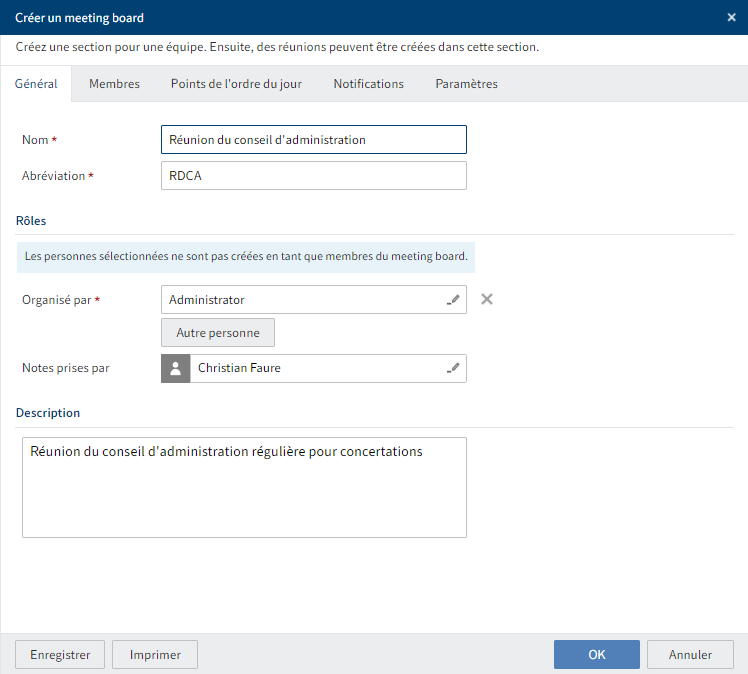
Cet onglet contient quelques informations générales au sujet du meeting board.
Champ Explication Nom Ceci est le nom du meeting board. Il pourra être modifié plus tard. Abréviation Le sigle est ajouté devant le nom de toutes les réunions dans le meeting board. Le nom doit se composer de 2 à 5 caractères et ne doit pas contenir de caractères spéciaux. Elle ne pourra pas être modifiée par la suite. Organisé par Chaque meeting board peut être modifié par plusieurs personnes. Vous ne pouvez sélectionner que des personnes qui ont obtenu les droits administratifs pour organiser les meeting boards. Si les personnes sélectionnées doivent également être membres, vous devez les enregistrer en plus dans l'onglet Membres. Notes prises par Votre saisie est léguée à toutes les sessions du meeting board. Elle pourra être modifiée dans les réunions. Si la personne sélectionnée doit être membre également, elle doit être enregistrée dans l'onglet Membres. Onglet 'Membres'
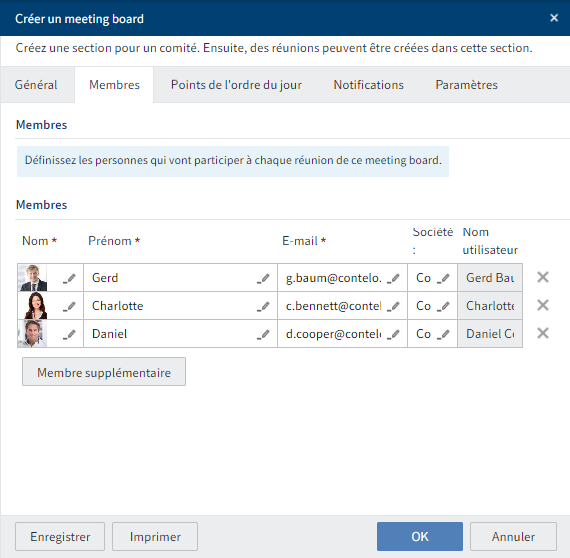
Dans cet onglet, vous pouvez sélectionner les personnes qui vont participer à toutes les réunions du meeting board.
Les membres ne doivent pas posséder de compte ELO. Vous pouvez utiliser des contacts provenant de ELO Contact, ou entrer les données des personnes.
Il est possible de créer d'autres membres ultérieurement via la fonction Ajouter des membres.
Information
Les membres ne peuvent pas être supprimés par la suite, pour éviter d'éventuelles répercussions sur des réunions passées. Lorsque des membres quittent le comité, leur statut peut passer à Inactif.
Onglet 'Points de l'ordre du jour'
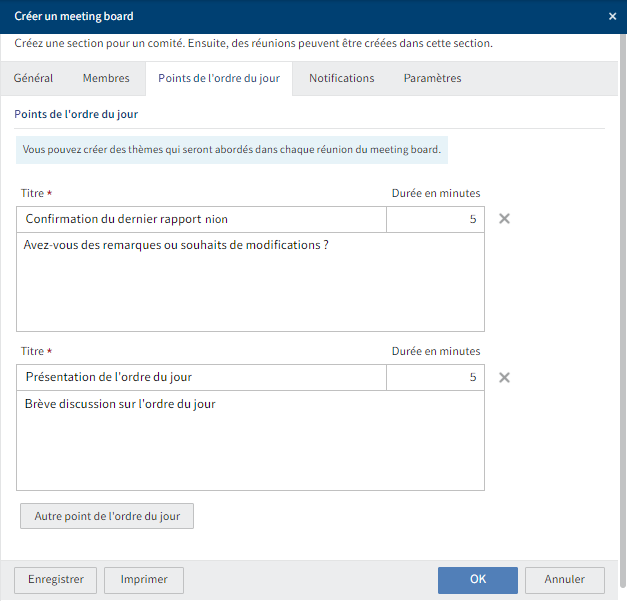
Dans cet onglet, vous pouvez créer les points de l'ordre du jour qui doivent être discutées dans toutes les réunions. Ils se trouvent sur l'ordre du jour de toutes les réunions, mais il est possible de les supprimer si nécessaire.
Champ Explication Durée en minutes Le temps indiqué est enregistré automatiquement pour toutes les réunions. Il est possible de le modifier individuellement pour chaque réunion. D'autres points de l'ordre récurrents peuvent être créés ultérieurement via la fonction Nouveau point de l'ordre récurrent.
Information
Les informations au sujet des points de l'ordre du jour peuvent être complétées ultérieurement par les organisateurs via le formulaire.
Onglet 'Messages'
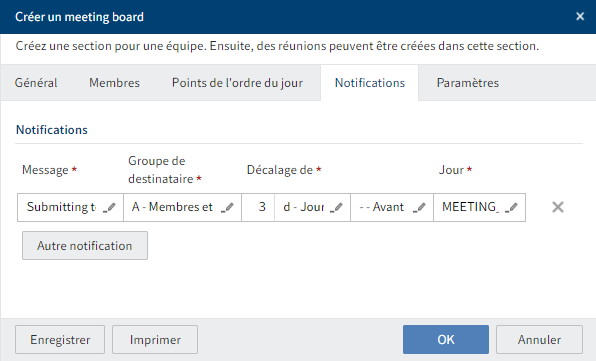
Dans cet onglet, vous pouvez sélectionner des messages qui seront envoyés au groupe de destinataires sélectionné avant ou après la réunion.
Par exemple, si vous souhaitez rappeler aux membres qu'ils doivent soumettre leurs points de l'ordre du jour à temps, votre saisie pourrait ressembler à ceci :
Message Groupe de destinataires Décalage de Tag Fin du délai d'inscription M - tous les membres 3 d - jour(s) --Avant Délai d'inscription Avant chaque réunion, un e-mail est envoyé en tant que rappel trois jours avant la fin du délai d'inscription. Une condition préliminaire est que le modèle universel Fin du délai d'authentification ait été créé par un administrateur.
Il est possible de créer ultérieurement d'autres modèles de notifications pour le meeting board.
Onglet 'Paramètres'
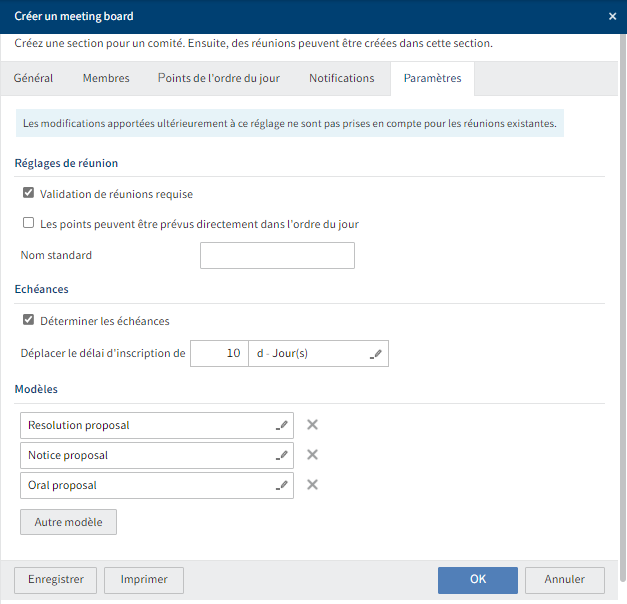
Dans cet onglet, vous pouvez effectuer d'autres réglages pour le meeting board.
Réglages de réunion
Champ Explication Validation de réunions requise Avec cette option, les réunions doivent toujours être validées via la fonction Valider les dates des réunions. De cette manière, les dates peuvent être créées sous réserve. Ils ne pourront être planifiés qu'après la validation. Les points de l'ordre du jour peuvent être prévus directement dans l'ordre du jour Avec cette option, lors de la Création d'un point de l'ordre du jour dans une réunion, vous pouvez déterminer que celui-ci apparaisse directement à la fin de l'ordre du jour. Sinon, il se trouve dans le vivier et il doit être déplacé dans l'ordre du jour à partir de là. Nom standard Si vous entrez un nom standard, alors toutes les réunions du meeting board obtiendront automatiquement ce nom. Echéances :
Champ Explication Déterminer les échéances Cette option permet d'activer la sélection des échéances. Délai d'inscription Le délai d'inscription indique jusqu'à quelle date les points de l'ordre du jour peuvent être proposés pour les réunions. Cette échéance peut être reprise ou modifiée lors de la Création d'une session. Modèles :
Les modèles de réunions que vous sélectionnez ici sont disponibles pour les Points de l'ordre du jour qui sont créés pour le meeting board. Les modèles de réunion doivent tout d'abord avoir été créés d'un point de vue administratif.
Sélectionnez OK.
Résultat
Le meeting board est créé dans le classeur sélectionné. Maintenant, il peut être utilisé pour le comité ou le conseil pour lequel il a été créé, et il est rempli de réunions.
Les classeurs suivants se trouvent dan le meeting board : Modèles de notifications, Membres et Points de l'ordre du jour récurrents.
Perspective
Une fois que vous avez créé le meeting board, il peut être modifié et utilisé par les organisateurs.
Vous pouvez effectuer d'éventuelles modifications du meeting board dans le formulaire. Vous trouverez d'autres informations à ce sujet dans le chapitre Réglages de base du meeting board.